Google Chrome ist wohl der beliebteste Webbrowser, da er eine riesige Nutzerbasis hat, die weiter wächst. Und dank der Möglichkeit, Webbrowser von Drittanbietern auf Ihrem iPhone und iPad zu verwenden, können Sie Google Chrome jetzt praktisch überall auf jedem Gerät verwenden.
Verwandte Lektüre
Während wir Während wir sehen, dass Apple weiterhin große Fortschritte macht, um das Erlebnis mit Safari zu verbessern, bleibt die Tatsache bestehen, dass es nur einige Benutzer gibt, die stattdessen lieber Google Chrome verwenden. Chrome bietet eine andere Teilmenge von Funktionen, wie z. B. die plattformübergreifende Synchronisierung, zusammen mit einer relativ neuen Funktion, die gerade veröffentlicht wurde.
So verwenden Sie Face ID mit Inkognito-Tabs in Chrome auf dem iPhone
Sie wissen es vielleicht nicht, aber es gibt tatsächlich eine Version von Chrome, die gelegentlich über TestFlight verfügbar ist. Dies ist jedoch nicht für alle verfügbar, da die Anzahl der Benutzer, die im TestFlight-Build für bestimmte Apps zugelassen werden können, begrenzt ist.
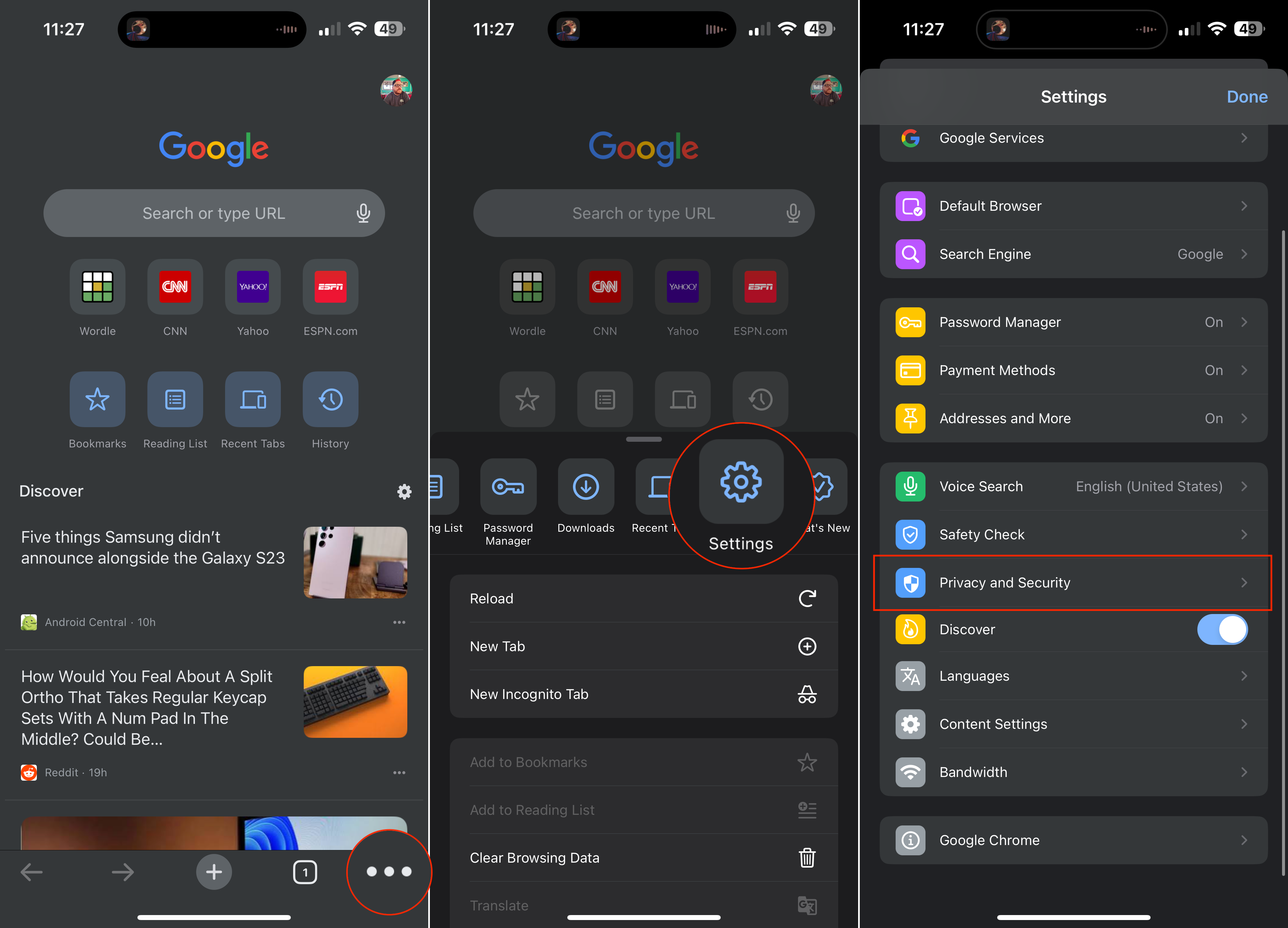
Aber Sie haben vielleicht schon von Googles Plänen gehört, die Sicherheit und Privatsphäre seiner Nutzer mit verschiedenen Funktionen zu verbessern. Eine der neueren Ergänzungen der öffentlich verfügbaren Version ist die Möglichkeit, Face ID mit Incognito-Tabs in Chrome zu verwenden. Wenn diese Funktion aktiviert ist, können Sie Ihre Inkognito-Tabs hinter den biometrischen Daten Ihres iPhones sperren, sodass jemand anderes Ihre Tabs nicht sehen kann.
Dies ist wichtig, da Inkognito-Tabs werden bei Verwendung von Chrome separat von den „normalen“ Tabs geöffnet. Es ist ähnlich, wie Apple sich auf Privates Surfen verlässt, wenn Sie Safari auf Ihrem iPhone, iPad oder Mac verwenden. Im Gegensatz zu Chrome können Sie Face ID jedoch nicht mit Inkognito-Tabs in Safari verwenden.
Allerdings ist diese neue Funktion nicht standardmäßig aktiviert, da Sie sie zuerst aktivieren müssen, um Face verwenden zu können ID mit Inkognito-Tabs in Chrome:
Stellen Sie sicher, dass Sie die neueste Version von Google Chrome auf Ihrem iPhone oder iPad installiert haben. Öffnen Sie die App, nachdem Sie überprüft haben, dass das Update installiert wurde. Tippen Sie unten links in der Symbolleiste auf die … Schaltfläche. Wischen Sie auf den angezeigten Verknüpfungen ganz nach links. Tippen Sie auf die Schaltfläche Einstellungen. Scrollen Sie nach unten und tippen Sie auf Datenschutz und Sicherheit. Tippen Sie auf den Umschalter neben Inkognito-Tabs beim Schließen von Chrome sperren auf die Position Ein . Wenn Sie dazu aufgefordert werden, tippen Sie auf die OK-Schaltfläche, um Chrome die Verwendung von Face ID zu erlauben.
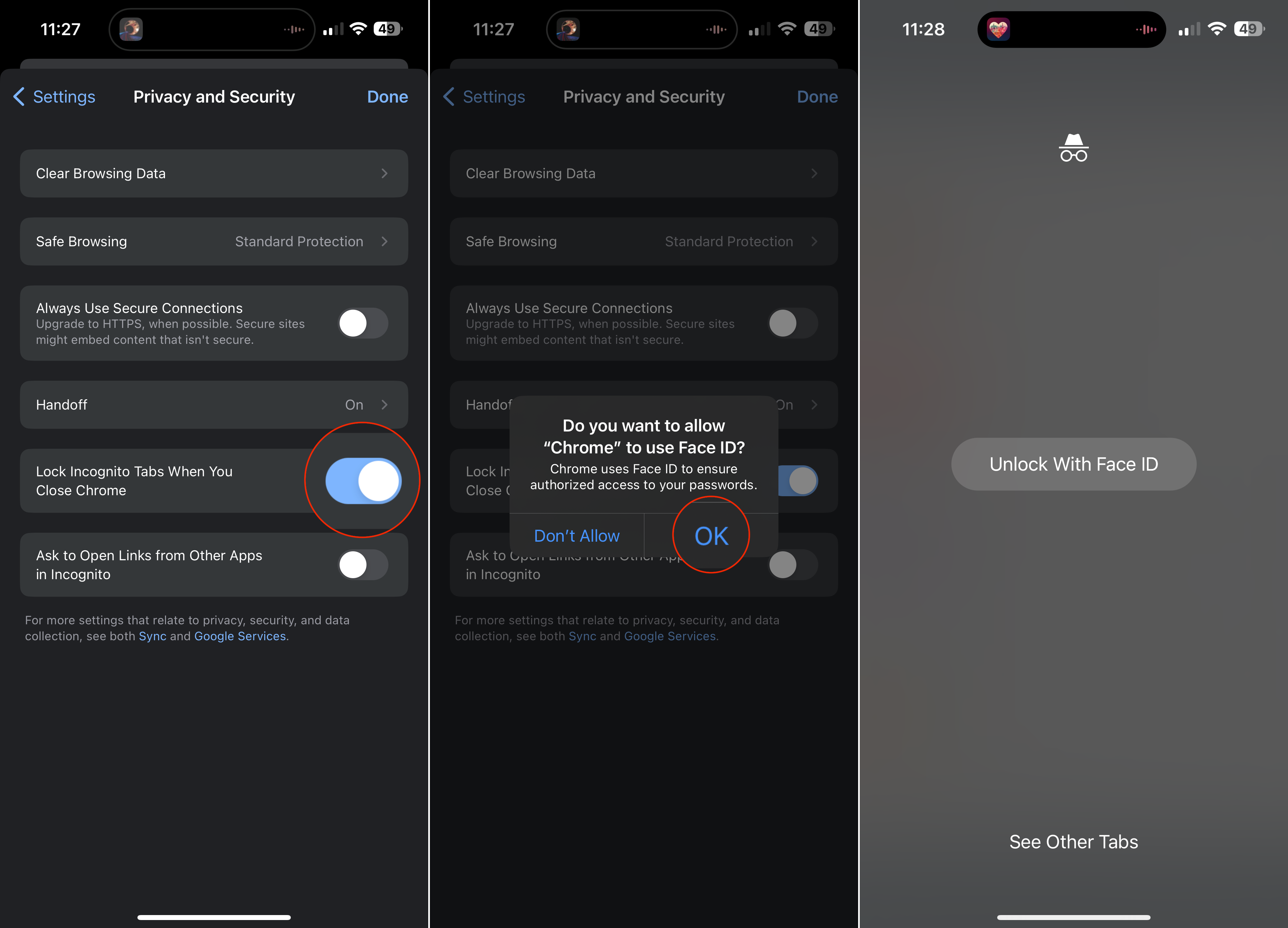
Wenn Sie jetzt zu einem Inkognito-Tab wechseln, müssen Sie sich zunächst authentifizieren, bevor Sie die Tabs anzeigen können. Obwohl diese Funktion seit 2021 auf dem iPhone und iPad in Arbeit ist, gab Google keine Auskunft darüber, ob das Unternehmen plant, eine ähnliche Funktion für Chrome auf dem Mac zu implementieren. Natürlich gibt es keine Mac-Computer, die Face ID anbieten, aber es wäre ziemlich praktisch, Inkognito-Tabs mit Touch ID sperren zu können, vorausgesetzt, Sie haben ein kompatibles MacBook oder Apple Magic Keyboard.

Andrew ist ein freiberuflicher Autor an der Ostküste von den USA.
Er hat im Laufe der Jahre für eine Vielzahl von Websites geschrieben, darunter iMore, Android Central,”TNGD”und einige andere. Jetzt verbringt er seine Tage damit, für ein HLK-Unternehmen zu arbeiten, während er nachts als freiberuflicher Autor arbeitet.